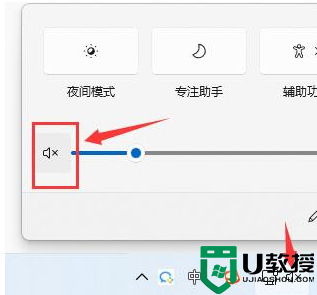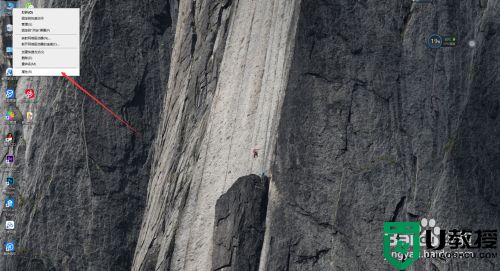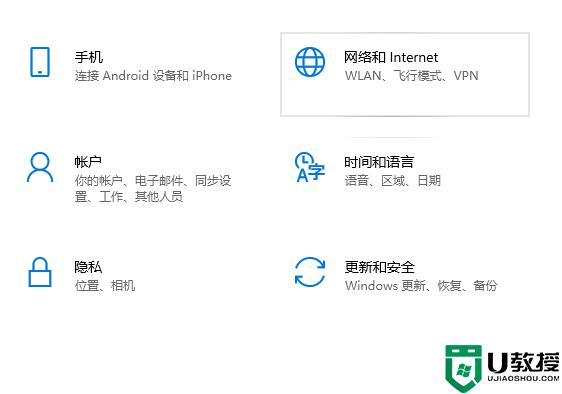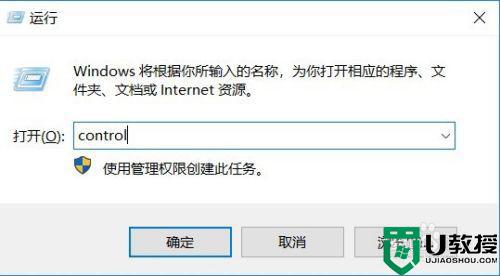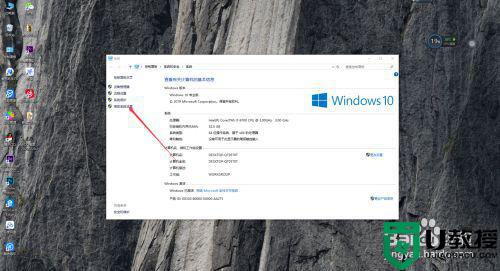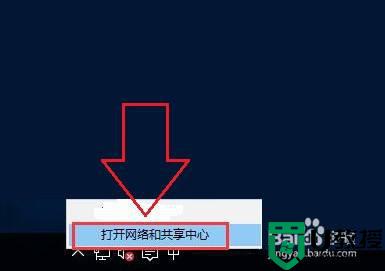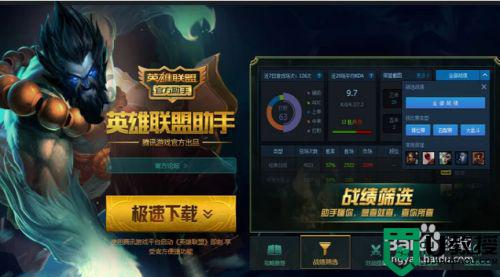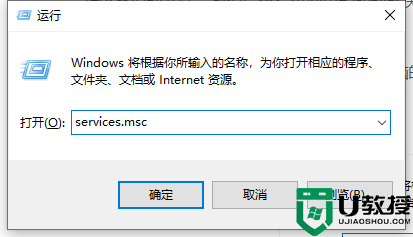win10电脑玩lol无法启动游戏解决方法
时间:2021-10-13作者:xinxin
lol作为现阶段最成功的电子竞技游戏,许多用户由于观看lol赛事之后,也开始体验这款游戏的魅力,然而有用户在使用win10电脑玩lol的过程中,也时常会出现无法启动游戏的现象,面对这种情况应该怎么解决呢?下面小编就来教大家win10电脑玩lol无法启动游戏解决方法。
推荐下载:win10专业版系统
具体方法:
1、在游戏大厅,或者游戏载入界面闪退,出现以下对话框,便可以使用该方法解决。
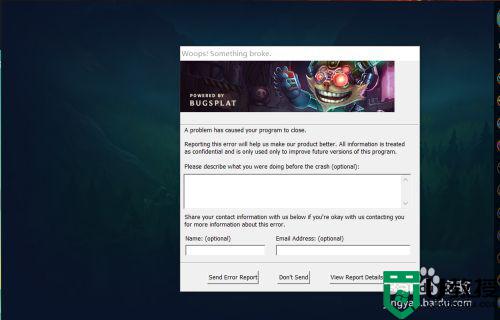
2、此电脑>>右键>>属性,打开系统管理界面
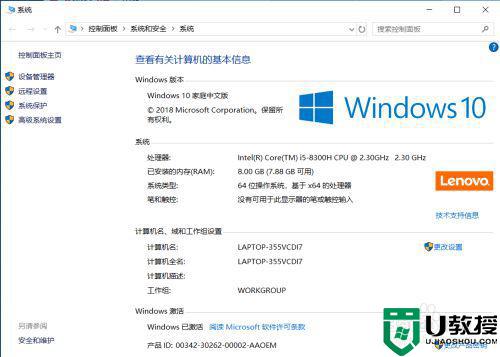
3、点击界面左侧“系统保护”,进入系统属性界面
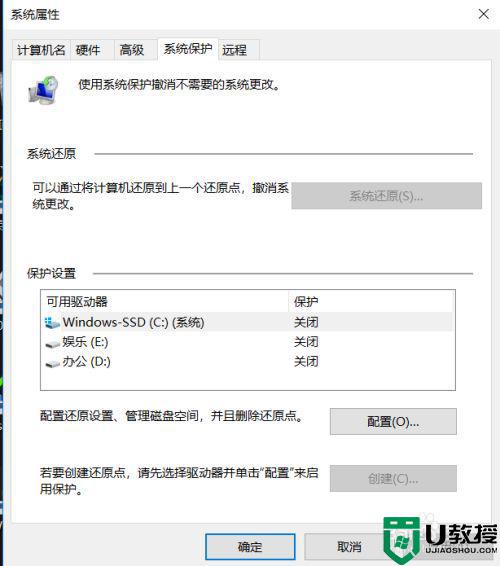
4、点击界面上端“高级”,切换到高级界面
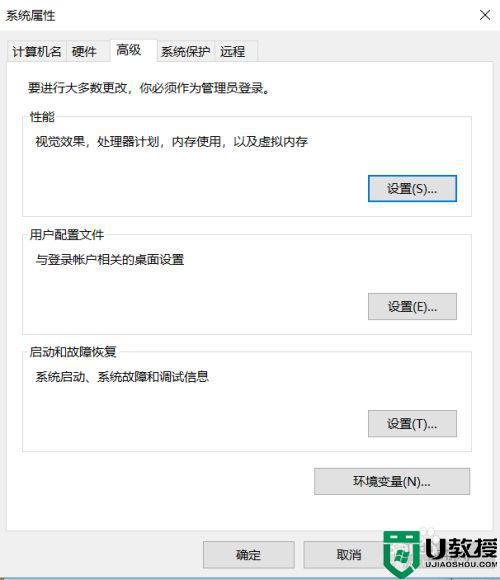
5、点击性能板块中的“设置”,进入性能选项
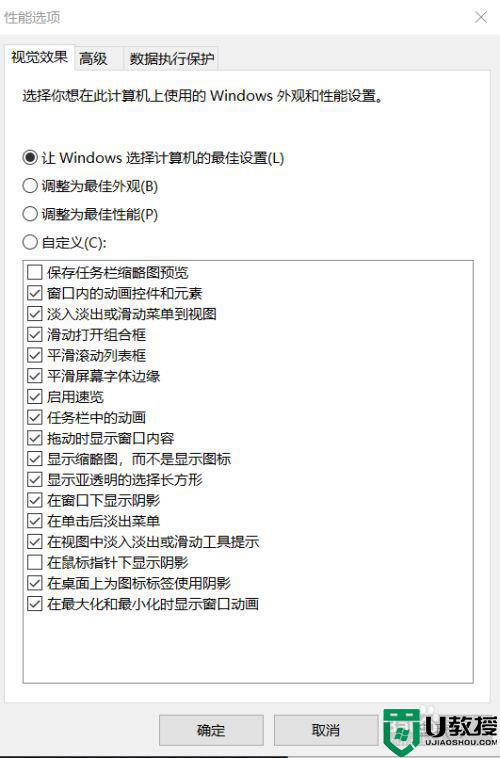
6、点击界面上端的“高级”,切换到高级界面
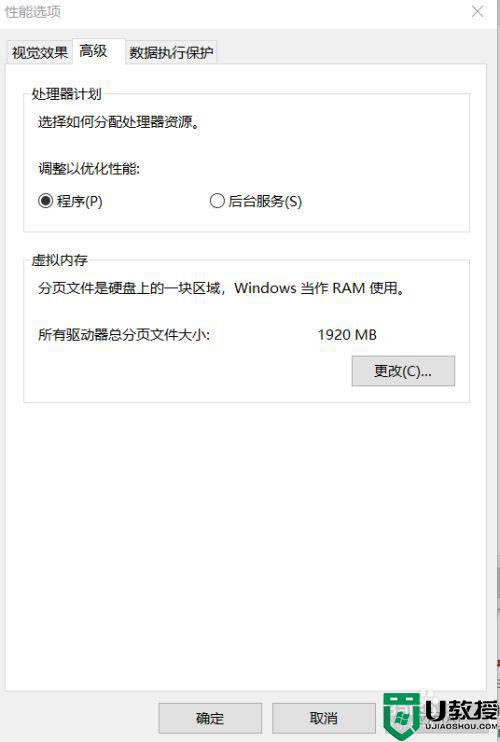
7、点击虚拟内存中板块中的“更改”按钮,进入虚拟内存界面
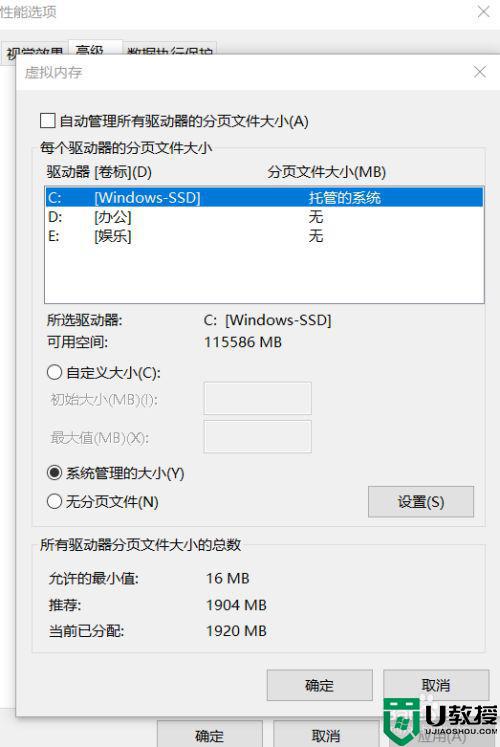
8、在每个驱动器的分页文件大小板块中,在驱动器中选择c盘,在下面选择“系统管理的大小”点击设置就可以了,如下图所示
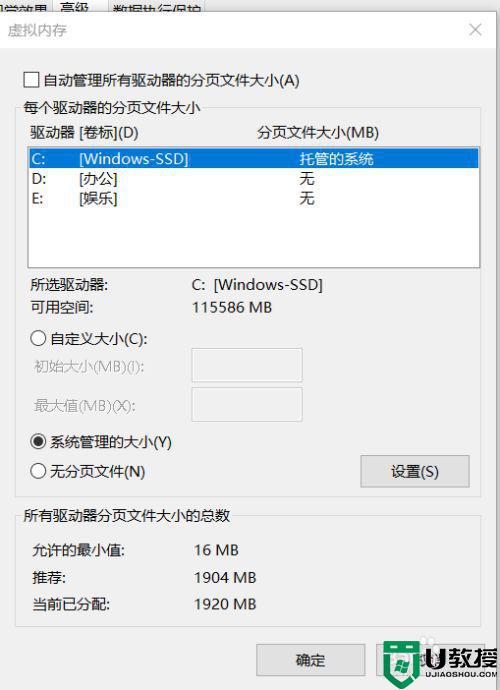
以上就是关于win10电脑玩lol无法启动游戏解决方法了,有遇到这种情况的用户可以按照小编的方法来进行解决,希望能够帮助到大家。